在word文档中绘制一个漂亮的卡通杯子

步骤
1、新建word文档;
在文档绘图工具栏中点“圆柱形”图标;
在文档上画出图形,并把图形调整成如图B的形状大小;
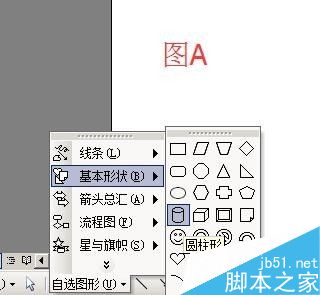

2、双击图形,弹出“设置自选图形格式”操作框;
在“线条颜色”右侧的小三角形点下,弹出的菜单中点“无线条颜色”;
在“填充颜色”右侧的小三角形点下,弹出的菜单中点“填充颜色”;
转到“填充颜色”操作框;点开“图片”这里。

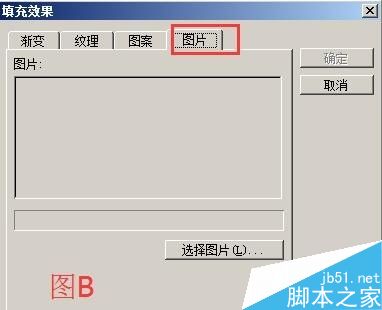
3、现在,到网上截一张图片,放在电脑桌面上。如图A;
接着返回到文档的“填充颜色”操作框,点“选择图片”,把刚才在网上截的图片插入。然后再点确定;
返回到“设置自选图形格式”操作框;再点确定;
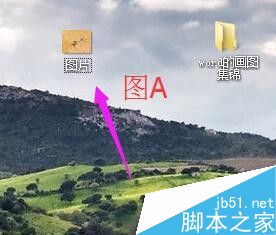

4、圆柱形即填充了图片图案,如图A所示。
在绘图工具栏中点“空心弧”图标;

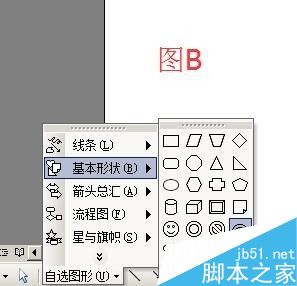
5、在文档上画出图形,把图形调整成如图A的形状大小;
再按步骤2和步骤3,把弧形填充图片的图案,效果如图B所示;
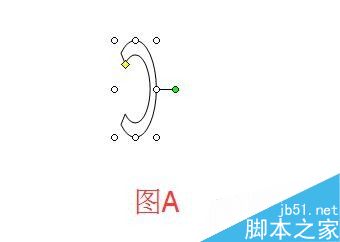

6、现在把弧形移到杯子右侧,如图A所示;
接着来做杯子的盖子;
在绘图工具栏点“椭圆”图标;在文档上画出图形并调整如图B的形状大小;

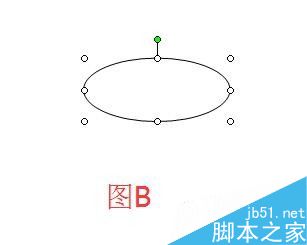
word文档怎么画图 word文档 在word 制作水杯 word绘制表格 如何在word 在word文档怎么做表格 word绘制表格步骤图 word文档中怎么
版权声明
本文来自投稿,不代表本站立场,转载请注明出处。
